Visual Studio Team System Team Foundation Server Power Tools.docx
《Visual Studio Team System Team Foundation Server Power Tools.docx》由会员分享,可在线阅读,更多相关《Visual Studio Team System Team Foundation Server Power Tools.docx(19页珍藏版)》请在冰豆网上搜索。
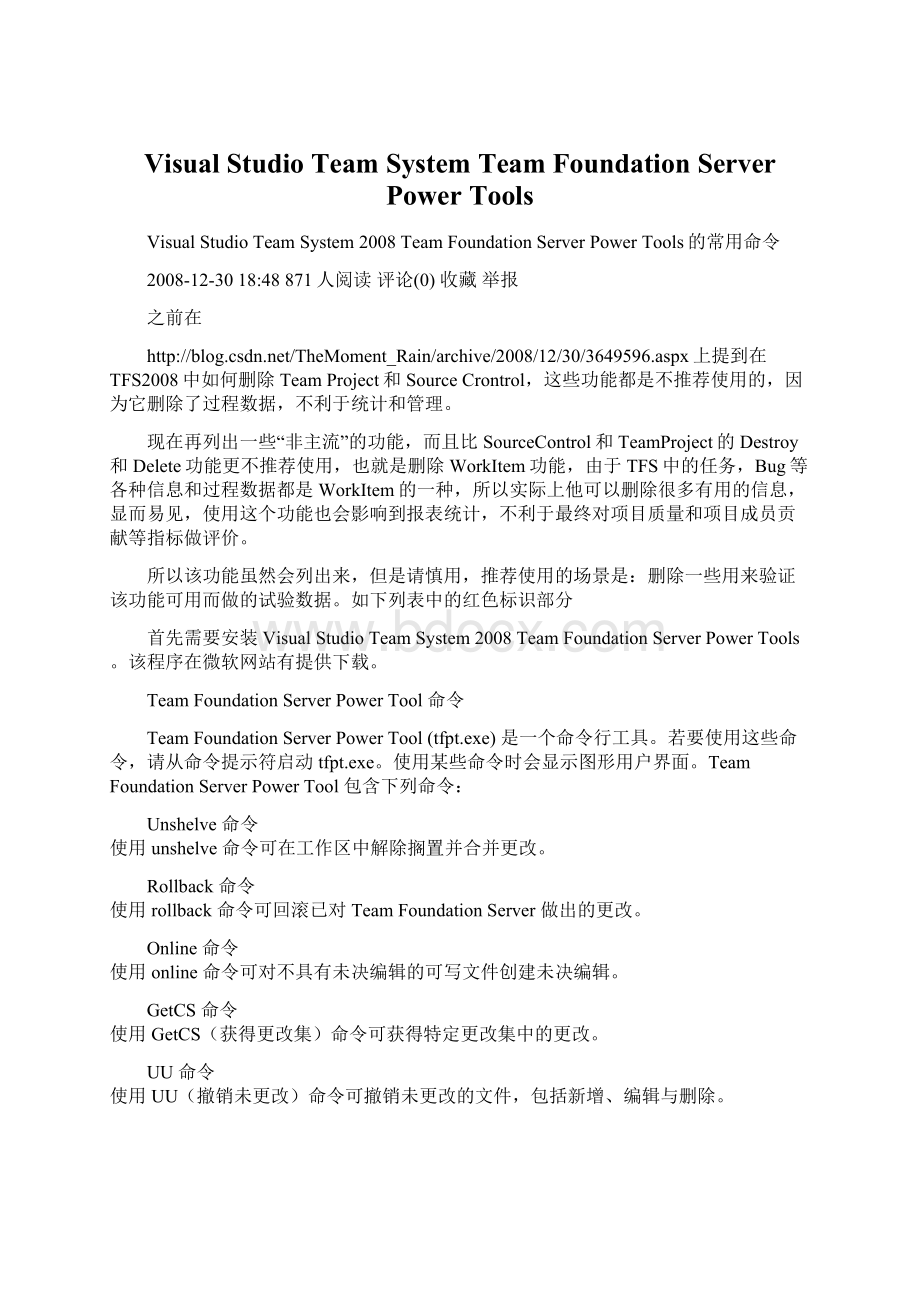
VisualStudioTeamSystemTeamFoundationServerPowerTools
VisualStudioTeamSystem2008TeamFoundationServerPowerTools的常用命令
2008-12-3018:
48871人阅读评论(0)收藏举报
之前在
Project和SourceCrontrol,这些功能都是不推荐使用的,因为它删除了过程数据,不利于统计和管理。
现在再列出一些“非主流”的功能,而且比SourceControl和TeamProject的Destroy和Delete功能更不推荐使用,也就是删除WorkItem功能,由于TFS中的任务,Bug等各种信息和过程数据都是WorkItem的一种,所以实际上他可以删除很多有用的信息,显而易见,使用这个功能也会影响到报表统计,不利于最终对项目质量和项目成员贡献等指标做评价。
所以该功能虽然会列出来,但是请慎用,推荐使用的场景是:
删除一些用来验证该功能可用而做的试验数据。
如下列表中的红色标识部分
首先需要安装VisualStudioTeamSystem2008TeamFoundationServerPowerTools。
该程序在微软网站有提供下载。
TeamFoundationServerPowerTool命令
TeamFoundationServerPowerTool(tfpt.exe)是一个命令行工具。
若要使用这些命令,请从命令提示符启动tfpt.exe。
使用某些命令时会显示图形用户界面。
TeamFoundationServerPowerTool包含下列命令:
Unshelve命令
使用 unshelve 命令可在工作区中解除搁置并合并更改。
Rollback命令
使用 rollback 命令可回滚已对TeamFoundationServer做出的更改。
Online命令
使用 online 命令可对不具有未决编辑的可写文件创建未决编辑。
GetCS命令
使用 GetCS(获得更改集)命令可获得特定更改集中的更改。
UU命令
使用 UU(撤销未更改)命令可撤销未更改的文件,包括新增、编辑与删除。
Annotate命令
使用 annotate 命令可下载指定文件的所有版本,并显示对文件的每一行进行更改的用户与时间信息。
Review命令
使用 review 命令可优化代码审阅流程以避免签入或搁置。
History命令
使用 history 命令可显示一个或多个文件与文件夹的历史记录。
/followbranches 选项会返回文件分支的祖先的历史记录。
Workitem命令
使用 workitem 命令可创建、更新或查看工作项。
Query命令
使用 query 命令可运行工作项查询并显示结果。
如果未提供特定查询,则会显示分配给您的所有活动工作项。
Treeclean命令
使用 treeclean 命令可查看并有选择地删除当前目录和所有子目录中不在源代码控制下的文件。
此命令可用于从本地工作区中删除临时文件,例如编译器创建的文件。
DestroyWI命令
使用 destroywi 命令,可销毁一个或多个工作项。
当前只能删除工作项。
销毁工作项意味着此工作项已实际删除,无法还原。
DestroyWITD命令
使用 destroywitd 命令可销毁工作项类型。
当前只能删除工作项类型。
销毁工作项类型意味着此工作项类型已实际删除,无法还原。
TweakUI命令
使用 tweakUI 命令可修改TeamExplorer客户端连接值。
此命令让您可以设置各种不同的连接设置。
此外,通过此命令,可以定义连接到已配置为需要客户端证书的TeamFoundationServer所需的客户端证书。
TeamSystem:
基本PowerTool工具。
2008-12-3109:
56296人阅读评论(0)收藏举报
(原文地址:
BrianRandell
目录
很长一段时间,Microsoft都是通过向已发布的产品引入新功能来为用户已购买的产品增值。
许多团队都曾以PowerToy名义发布过这样的增强功能。
第一个PowerToy版本来自负责Windows® 95的Windows团队(有关详细信息,请参阅RaymondChen的博客,网址是VisualStudio® TeamSystem(VSTS)团队。
必须说明的是,我发现由VSTS团队发布的这批工具中,有很多工具是必不可少的;这一点与Microsoft其他团队发布的许多PowerToy不同。
在本专栏中,我将向您简要介绍一下现在可用的主要工具,并对其中我认为您确实应该下载和使用的工具进行详细讲解。
由于我要介绍的许多工具都包括在VSTS2005中,所以这里重点介绍适用于VSTS2008版工具的当前发布版本。
TeamSystemWebAccess
您下载列表中的第一个下载项应该是VSTSWebAccess2008PowerTool(SystemWebAccess(简称为TSWA)可为您安装TeamFoundationServer(TFS)提供丰富的基于Web的访问机制,如图1 所示。
通过TSWA,您可以管理工作项和版本、查看和运行报表、访问SharePoint® 文档库,以及在版本控制下查看源文件。
Microsoft于2007年3月购买了此工具并将其添加到可用工具集中。
图1 TeamSystemWebAccess (单击图像可查看大图)
在最初发布了为数不多的产品后,该团队将名称由PowerToy改为PowerTool。
TFS的技术人员和“教父”BrianHarry在其博客(2006/09/04/739645.aspx 和 bharry/archive/2006/11/30/team-foundation-server-roadmap.aspx)中对此进行了介绍。
Brian指出VSTS团队所提供的功能确实有实际用途。
这些功能是带外或非周期的产品更新功能或增强功能。
请注意,VSTS团队和Microsoft都支持这些工具。
因此,您可以放心地使用。
事实上,随着时间的推移,很多工具都会成为核心产品。
例如,TSWA预计将成为TeamSystem下一版本的核心组件。
虽然我个人喜欢丰富的客户端体验,但丰富的Web界面确实是大多数使用TFS的开发团队所需要的一个核心功能。
安装TSWA后,您将体会到使用集成身份验证或基于窗体的身份验证的灵活性。
因此,您可以灵活地选择将TSWA安装在自己的Intranet上仅供内部使用,也可以选择将其部署到Extranet环境中。
虽然可以将TSWA安装在应用层,但通常情况下应该将其部署在它自身的服务器上。
您只需安装WindowsServer® 2003或WindowsServer2008、IIS以及TeamFoundationClient2008。
必须安装客户端,因为当前没有针对TFS库的可再发行运行库。
TSWA与您编写的任意自定义代码一起,使用客户端库以编程方式访问TFS。
部署TSWA后,您便拥有了一个丰富的Web界面,此界面复制了可在基于Windows的客户端中找到的大多数功能(缺少的功能主要是签入和签出源代码功能)。
TSWA还增加了一些自身的新功能,如数据访问限制、文本搜索和关于工作项的工作流图表。
您可能想知道“新建团队项目向导”创建的SharePoint门户与TSWA的关系。
一般而言,您可以将SharePoint站点视为您的内部团队和重要相关人员的主Web界面。
SharePoint站点侧重于与您正在创建的软件解决方案、整体项目进程和报告相关的项目,而TSWA可以提供现在不能通过SharePoint获得的补充功能,如工作项。
此外,TSWA提供了一种更轻松的方法来吸引外部项重要相关人员和用户,特别是那些不需要访问SharePoint却希望记录错误并跟踪其进度的用户。
最后一种功能很重要。
随着TeamFoundationServer2008的发布,Microsoft修改了其许可协议,允许所有用户无需具有客户端访问许可证即可记录错误、跟踪该错误的状态或缺陷。
但是,TSWA未能提供一种简单的方法来限制访问可能允许用户意外违反许可协议的功能(例如,管理另一用户的工作项)。
为了解决此问题,Microsoft已公布了为VSTS2008提供更新的计划,当前称为TFSBugSubmissionPortalPowerTool。
这次更新只授权访问许可更改所允许的有限的功能集。
您可以在 上阅读规范。
这只是PowerTool范围内计划更新的一个示例。
TeamFoundationServerPowerTools
接下来要介绍的是一组几乎对每个团队都具有巨大价值的实用程序:
VisualStudioTeamSystem2008TeamFoundationServerPowerTools(年3月的版本是最新版本。
这组工具包括TFPT.exe、VisualStudioTeamSystemProcessEditor、TeamFoundationServerBestPracticeAnalyzer、工作项模板、自定义签入策略、BuildNotification小程序以及TFSServerManager客户端。
下载内容中包括一个详细的Microsoft® Word文档,该文档介绍了这些工具的目录以及使用方法。
TFPT.exe是一个位于%ProgramFiles%/MicrosoftTeamFoundationServer2008PowerTools中的命令行工具。
它可以扩展主要用于处理TFS的版本控制子系统的内置TF.exe命令行工具。
它当前支持19个命令(参见图2)。
图2TFPT.exe命令
根据您选择的命令,您可能需要提供其他参数,而且,其中一些命令(如rollback命令)会在您执行该命令后提供GUI体验。
请注意,其中很多命令需要您执行已映射到TFS工作区的文件夹中的工具。
您希望修改路径,以便轻松地从任一本地工作区执行TFPT.exe。
如果您已使用TeamSystem很长一段时间,则可能会注意到一个新命令:
createteamproject。
对于某些用户来说,可能期待它很久了。
最需要注意的一点是:
安装VisualStudio2008客户端时必须应用SP1才能正常执行此命令。
在使用过程中,我发现非常有用的其他命令包括rollback、treeclean和workspace。
您可以亲身体验一下。
还有很多与TeamFoundationServerPowerTools中的版本控制有关的精华内容。
首先是自定义签入策略包。
我曾在2007年11月这一期的《MSDN® 杂志》中详细介绍了签入策略(CustomPath策略和ChangesetComments策略是我在工作中必不可少的两个策略。
其次,您会在VisualStudio中发现很多增强功能。
Microsoft在TFS2008中添加了一些TeamFoundationServer2005PowerTools的增强功能,例如注释功能。
但是,其他一些好东西仍然需要PowerTool。
例如,您可以从Source命令中获得“查找”功能、QuickLabel功能,以及一个很简单但相当受欢迎的功能,该功能用于在“Windows资源管理器”中打开“源代码管理资源管理器”中所选的文件夹(参见图3)。
图3 在Windows资源管理器中打开文件夹(单击图像可查看大图)
每次创建团队项目都要指定一个过程模板。
Microsoft提供了两个现成模板。
尽管如此,不止一个客户希望修改这两个基本过程模板。
大多数团队需要将附加字段添加到其部分工作项中,或希望将自己的公司徽标添加到报表中、将Bug(错误)工作项的名称更改为Defect(缺陷),或者将自己的文档添加到SharePoint过程指南中。
Microsoft做了大量努力来公开扩展性点以启用这些类型的自定义项。
但是,现成体验确实还需要改进,除非您专门从事编辑过程模板的工作。
如果没有PowerTool,您必须将过程模板下载到您的本地磁盘,将其置于版本控制下,才能开始编辑这些文件。
您可以使用类似于BusinessIntelligenceDevelopmentStudio中提供的优秀的GUI设计器编辑部分文件,例如报表定义文件。
但是,对于其他文件类型(如过去常见的工作项类型定义文件),则需要使用记事本或收藏夹XML编辑器并开始删除尖括号。
如果您是第一次修改过程模板,则这不会是最佳体验。
幸运的是,PowerTool中包含一个过程模板编辑器。
安装完成后,您可以在“VisualStudio工具”菜单中找到“过程编辑器”菜单命令。
此工具允许您在磁盘上编辑下载模板的组件(您也可以编辑一些项目,如联机工作项类型定义,但我一般不建议这样做)。
例如,您可以从MicrosoftSolutionsFrameworkforAgileSoftwareDevelopment版本4模板中打开“方案”工作项类型,在提供该方案描述的功能后,定义一个可跟踪所选选项的新字段,然后将此字段添加到工作项布局,然后预览该更改(参见图4),在此过程中不会看到任何XML。
图4 修改方案工作项类型定义(单击图像可查看大图)
也就是说,随着您逐渐适应修改过程模板,您可能会发现直接编辑XML文件更方便。
值得高兴的是,ProcessEditor也会有所帮助。
在大多数屏幕上,您可以看到“查看XML”按钮,该按钮会显示与您编辑的特定功能相关的XML片断。
2008年3月版中一个突出的增强功能是编辑器中的更新支持,它可以向工作项类型定义添加自定义控件。
在此版本之前的版本中,如果您打开使用自定义控件的工作项类型定义,会出现错误提示。
PowerTool中另一个与工作项相关的功能是工作项模板。
您可以为特定工作项类型创建一个包含公用默认项目的工作项模板。
然后当您需要打开新的错误(例如选择该模板)时,它将为您预填充该工作项。
2008年3月版中的增强功能包括在“团队资源管理器”窗口中包含自身节点的工作项模板。
在过去的这些年里,BrianHarry在自己的博客中发布了与Microsoft使用TFS相关的统计数据。
这些发布内容包括版本控制下的项目数量、服务器运行时间以及用户数量等数据。
在2008年3月版中,Brian公开了自己用来收集这些数据的工具,就是TFSServerManager客户端。
此工具提供了一种简单的方法,可以为您的开发团队收集自己的有关使用TFS的统计数据。
TeamFoundationServerBestPracticesAnalyzer是一种诊断工具,可从TFS部署中收集配置信息并对其进行测试。
然后,它使用特定规则分析该信息,然后以信息、警告或错误消息的形式向您返回结果。
除此之外,它还提供文章链接以帮助您解决所有警告和错误。
此工具无论作为预安装步骤还是帮助您维护并监视TFS安装都很有用。
您会发现此工具附带一个Windows帮助文件形式的文档(TfsBpa.chm)。
不过,只有先安装WindowsPowerShell™后,才能安装BestPracticesAnalyzer。
最后,我们讨论与TeamBuild相关的BuildNotificationPowerTool。
此工具在Windows任务栏的通知区域运行。
您可以将其配置为监视TFS安装中的特定构建定义集,然后让它通知您遇到的各种事件,包括构建何时排入队中、何时开始或完成。
当其中一个事件发生时(如某一个构建开始排队等候),屏幕右下角将出现一条消息(参见图5)。
图5 新构建的通知
最后一个工具
我在上面提到的所有工具都非常出色。
但是,部分工具可能会对您本地计算机或服务器的安装产生负面影响(包括可能引起任何损坏)。
那么,在不影响您的实际工作环境的情况下进行尝试岂不是更好?
另一方面,您可能还没有自己的TFS,希望尝试一下。
或者,您可能对VisualStudioTeamSystem2008DatabaseEdition感兴趣,但目前还未拥有它?
我为Microsoft做过的一项工作是:
构建一个Microsoft虚拟PC映像,其中包括完整TeamSystem安装程序、示例数据以及动手体验。
您可以从 下载该压缩映像。
此映像包含完整的TFS安装以及VisualStudio2008TeamSuite。
假设您的计算机可以运行VirtualPC2007(或VirtualServer2005R2SP1),并具有足够的可用磁盘空间、RAM和现今的处理器,就可以下载此映像,并在您自己的经过沙箱处理的私人环境中尝试其中的各种工具。
Microsoft于2008年3月底发布了此映像的最新版本,此映像在2008年12月31日前一直有效。
您应该注意到Microsoft将此映像的使用范围限制为仅供评估—请勿在生产工作中使用。
请每隔几个月检查一次下载站点,因为Microsoft会发布对该映像的更新,包括Windows更新、附加PowerTool等。
这样,您就可以很好地尝试诸如PowerTool之类的内容,同时还可以评估您当前尚未购买的产品。
MicrosoftTeamSystem团队的成员承诺尽可能提供最好的产品。
他们知道不可能在万事俱备后才发布产品,因此提供了这些出色的附加产品和功能,以便为您已购买的产品增值。
由于篇幅所限,我只能介绍PowerTool中这两个最重要的组。
您也可以下载VisualStudioTeamSystem2008DatabaseEditionPowerTools(和VisualStudioTeamSystemArchitectureEditionPowerTools(VisualStudio核心产品。
希望您抓紧时间下载并开始充分利用VSTS安装。
分享到:
上一篇:
VisualStudioTeamSystem2008TeamFoundationServerPowerTools的常用命令
下一篇:
TeamSystem:
使用过程模板简化团队项目
TeamSystem:
使用过程模板简化团队项目
2008-12-3111:
13196人阅读评论(0)收藏举报
(原文地址:
TEAMSYSTEM
使用过程模板简化团队项目
BrianA.Randell
本文将介绍以下内容:
▪过程模板基础知识
▪MSFAgile和MSFCMMI模板
▪自定义过程模板
▪创建自己的模板
本文使用以下技术:
VisualStudioTeamFoundationServer2008
目录
现在,您可以在TeamFoundationServer(TFS)中收集和跟踪团队项目内部的所有工作和项目。
团队项目仅仅是一个存储容器,用来存储和划分开发项目期间所跟踪和使用的所有项目。
使用TeamFoundationClient(TFC)中的“新建团队项目”向导可帮助您进行收集和跟踪。
此向导非常简单。
单击“文件”|“新建团队项目”启动该向导。
打开之后,必须提供团队项目的名称。
单击“下一步”使用组合框选取过程方法模板。
再次单击“下一步”并添加说明,该说明将由SharePoint显示在门户的主页上。
再一次单击“下一步”,您可以选择确定定义版本控制的方式。
您可以选择创建新树干,通过从现有树干中分支来创建新树干,也可以选择不创建新树干。
做出决定之后单击“完成”,几分钟后,您即可获得一个可以随时使用的新团队项目。
如果仅仅是这么简单,那么本文应该是一篇非常短小的文章。
我的编辑极有可能会拒绝支付报酬,甚至会重新考虑我在专栏的地位。
但是,并不像所说的这么简单。
实际上,使用VisualStudioTeamSystem(VSTS)时,开发项目是否具有良好的开端,选择过程模板的向导页面起关键作用。
这是因为过程模板定义团队项目的初始结构和内容。
过程模板
如前所述,通过团队项目可以集中管理您所在团队的所有项目。
当然,您在团队项目中存储版本控制的项目(如源文件)。
您还管理和存储所有工作项和工作项查询。
您将文档存储在SharePoint文档库中,它们是团队项目门户的一部分。
最后,针对数据仓库运行报告以跟踪团队的工作情况。
过程模板定义包含在团队项目中的默认项目模板。
具体来说,它定义您可以使用的工作项类型,还定义SharePoint站点的用户界面和结构,以及加载到文档库中的默认文档—文件和模板。
它还为报告服务站点提供默认报告,并定义默认的安全组、区域、迭代和版本控制设置。
最后,过程模板将说明性指南作为SharePoint站点的一部分来提供。
首次安装TFS时,您会发现它提供了两个过程模板。
在TFS的2008版本中,它们的正式名称分别是MicrosoftSolutionsFramework(MSF)forAgileSoftwareDevelopment(MSFAgile)和